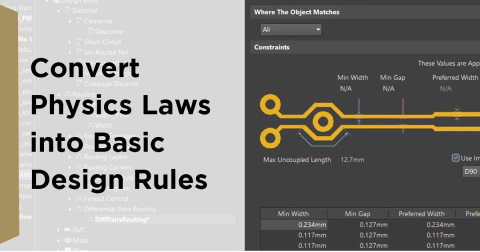Einstieg in das Kria KV260 Vision AI Starter Kit

Wenn Sie nicht mit dem Zynq UltraScale+ MPSoC von Xilinx vertraut sind und Sie sich im Bereich Embedded + FPGA bewegen, ist jetzt der richtige Zeitpunkt, um sich damit vertraut zu machen. Er ist ausgestattet mit einem ARM Cortex-A53 Quad-Core, 2 ARM Cortex-R5 Kernen und einem FPGA-Gewebe, alles auf einem einzigen System auf einem Chip (SoC). Als er auf den Markt kam, war die Einstiegshürde ziemlich hoch. Mit der Zeit begannen mehrere Unternehmen, System on Modules (SoM) einzuführen, die mit Board Support Packages (BSP) kamen und es etwas einfacher machten, Projekte mit leichten Linux-Distributionen (d.h. Betriebssystemen) wie PetaLinux zu starten. Kürzlich kam das Kria KV260 Starter-Kit zu einem außergewöhnlich niedrigen Preis heraus und wurde auch mit einer voll funktionsfähigen Distribution von Ubuntu gepaart. Das verwandelt Ihr Zynq UltraScale Entwicklungsboard im Grunde in einen „fähigeren“ Raspberry Pi mit einem FPGA und zwei ARM Cortex-R5s an Bord ebenfalls. Es ist leistungsstark, kompakt und macht viel Spaß beim Experimentieren. In diesem Artikel werden wir das Entwicklungs-Kit auspacken und alle Notwendigkeiten durchgehen, um Ubuntu 22.04 in kürzester Zeit zum Laufen zu bringen.
Das Flashen der SD-Karte
Das Kria KV260 Entwicklungskit wird nicht mit einem vorinstallierten Betriebssystem wie ein Desktop-Computer geliefert. Das Gleiche gilt für einen Raspberry Pi oder die meisten anderen eingebetteten Geräte. Es wird erwartet, dass der Benutzer das Betriebssystem auf eine microSD-Karte flasht und dann das Betriebssystem direkt von der microSD-Karte ausführt (anstatt vom internen Speicher).
Um zu beginnen, möchten Sie idealerweise eine schnelle microSD-Karte haben. Ich persönlich habe mich für die SanDisk Extreme mit einer Kapazität von 256 GB entschieden. Zum Zeitpunkt des Schreibens kostete mich das zwischen 20 und 30 Dollar. Sie könnten definitiv mit einer kleineren Kapazität gehen (z.B. 64 GB oder sogar weniger), aber ich mag den zusätzlichen Platz und der Preisunterschied war vernachlässigbar.
In diesem Artikel werden wir dem offiziellen Leitfaden von Xilinx folgen, aber es gibt einige Stolpersteine, auf die ich im Laufe des Prozesses hinweisen werde. Zum Zeitpunkt der Erstellung dieses Artikels wurde das Kria KV260 Starter-Kit nicht mit der neuesten Firmware ausgeliefert. Um Ubuntu 22.04 ausführen zu können, musste ich zuerst die Firmware gemäß diesem Dokument aktualisieren. Navigieren Sie zu dieser Webseite, um Ubuntu 20.04 herunterzuladen, und folgen Sie dann den Anweisungen hier, um Ihre SD-Karte mit Balena Etcher zu flashen.
Erstmaliges Einschalten
Bevor wir das Board einschalten, gibt es ein paar Dinge, die wir zuerst erledigen müssen. Wenn Sie das Zubehörpaket für das Entwicklungs-Kit nicht gekauft haben, benötigen Sie ein Netzteil. Dieses Board erfordert eine 12V-Stromquelle mit einer maximalen Stromstärke von 3A. Die meisten AC-Adapter, die Sie herumliegen finden, kommen mit einem 2,1mm-Barrel-Stecker. Das Kria KV260 Entwicklungs-Kit verwendet jedoch einen 2,5mm-Barrel-Stecker. Anstatt die 2,5mm-Barrel-Buchse auszutauschen, habe ich ein 2,5mm-Stecker-zu-Buchse-Kabel gekauft, es in der Mitte durchgeschnitten, die Enden abisoliert und an mein Netzteil angeschlossen. Wie Sie unten sehen können, verbrauchte der erste Einschaltvorgang 0,68A.
Abbildung 1: Erster Einschaltvorgang und Stromverbrauch
Wie in den Anweisungen erwähnt, wenn Sie ein USB- auf Micro-USB-Kabel von Ihrem Computer zum Board verbinden, können Sie über Ihr bevorzugtes serielles Terminal (z.B. TeraTerm oder Putty) beobachten, wie der Bootloader das Betriebssystem startet. Sie sollten auch darauf achten, Ihre microSD-Karte, das Videokabel (DisplayPort oder HDMI), Tastatur und Maus anzuschließen, um das volle Erlebnis zu erhalten. Schalten Sie das Gerät ein und warten Sie, bis GNOME auf Ihrem Monitor geladen wird.
Abbildung 2: Anmeldebildschirm nach dem Start von GNOME (Ubuntu 20.04)
Sobald GNOME gestartet ist, werden Sie aufgefordert, Ihren Benutzernamen und Ihr Passwort einzugeben. Die standardmäßigen Anmeldeinformationen sind:
Benutzername: ubuntu
Passwort: ubuntu
Ausführen des Firmware-Upgrade-Utility
Jetzt, da Ubuntu 20.04 läuft, können wir das Firmware-Upgrade-Utility ausführen. Sie müssen die Datei Xilinx Download - 2022.1_update3_BOOT.BIN von der Firmware-Update-Seite herunterladen, entweder direkt auf dem Gerät oder über einen anderen Übertragungsweg (z.B. USB-Stick). Ich fand es am einfachsten, Firefox direkt auf dem Gerät zu öffnen und die Flash-Datei herunterzuladen. Beachten Sie, dass Sie ein AMD Xilinx-Konto benötigen (welches kostenlos ist), um diese Datei herunterzuladen.
Um das Firmware-Update durchzuführen, müssen Sie zuerst das Update-Utility installieren, wie hier dokumentiert. Öffnen Sie ein Terminal (indem Sie auf die 9 Punkte in der unteren linken Ecke klicken, im Suchfeld Terminal eingeben und auf das Terminal-Symbol klicken). Führen Sie den folgenden Befehl aus:
sudo snap install xlnx-config --classic --channel=1.x
Nachdem das Utility installiert wurde, können wir das Firmware-Upgrade-Skript ausführen:
sudo xlnx-config --xmutil bootfw_update -i <Pfad zu boot.bin>
Da ich Firefox verwendet habe, um die bin-Datei herunterzuladen, lautet mein vollständiger Befehl:
sudo xlnx-config --xmutil bootfw_update -i ~/Downloads/BOOT_xilinx-k26-starterkit-v2022.1-09152304_update3.BIN
Der Firmware-Update-Prozess sollte starten und Rückmeldung geben, sobald er abgeschlossen ist. Nachdem er abgeschlossen ist, können Sie das Gerät herunterfahren (Ausschaltknopf in der oberen rechten Ecke), ausschalten und Ihre SD-Karte entfernen, um sie für das Flashen mit Ubuntu 22.04 vorzubereiten.
Installation und Ausführung von Ubuntu 22.04
Wir gehen nun zurück zu Balena Etcher und flashen unsere microSD-Karte mit Ubuntu 22.04. Der Prozess ist genau derselbe wie bei Ubuntu 22.04, aber der Anmeldebildschirm sieht nur ein wenig anders aus.
Abbildung 3: Anmeldebildschirm nach dem Start von GNOME (Ubuntu 22.04)
Es ist jedoch dasselbe. Sie müssen nur „ubuntu“ als Benutzernamen/Passwort eingeben und voilà, fertig! Es dauert ein oder zwei Minuten, bis alles vollständig geladen ist, aber danach sind Sie bereit, mit Ihrem Kria KV260 Entwicklungskit herumzuspielen.
Schlussfolgerung
In diesem Artikel haben wir das Kria KV260 Vision AI Starter Kit von Xilinx ausgepackt und eingerichtet. Wir haben einige wichtige Aspekte der Hardware überprüft, gelernt, wie man die microSD-Karte mit verschiedenen Versionen von Ubuntu bespielt, und uns eingehend damit beschäftigt, wie man die Firmware des SoMs ordnungsgemäß aktualisiert. An diesem Punkt sollten Sie mit Ubuntu 22.04 eingerichtet sein und in einige Beispiele eintauchen, einschließlich der Smart Camera Anwendung und anderer Ressourcen.